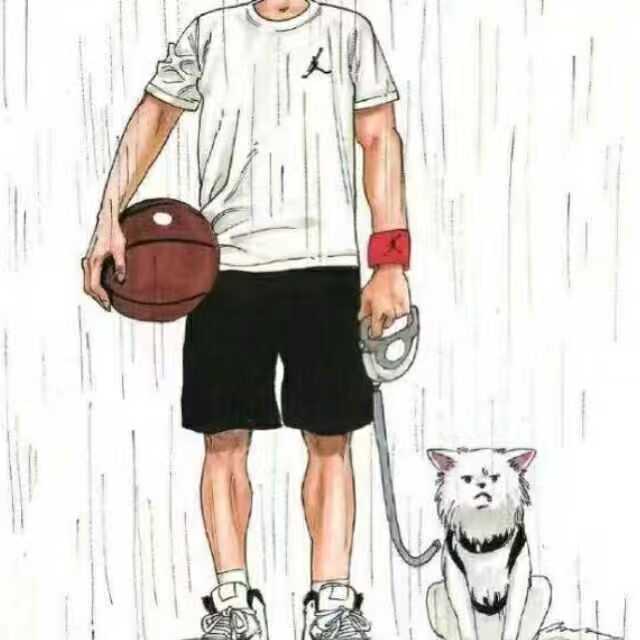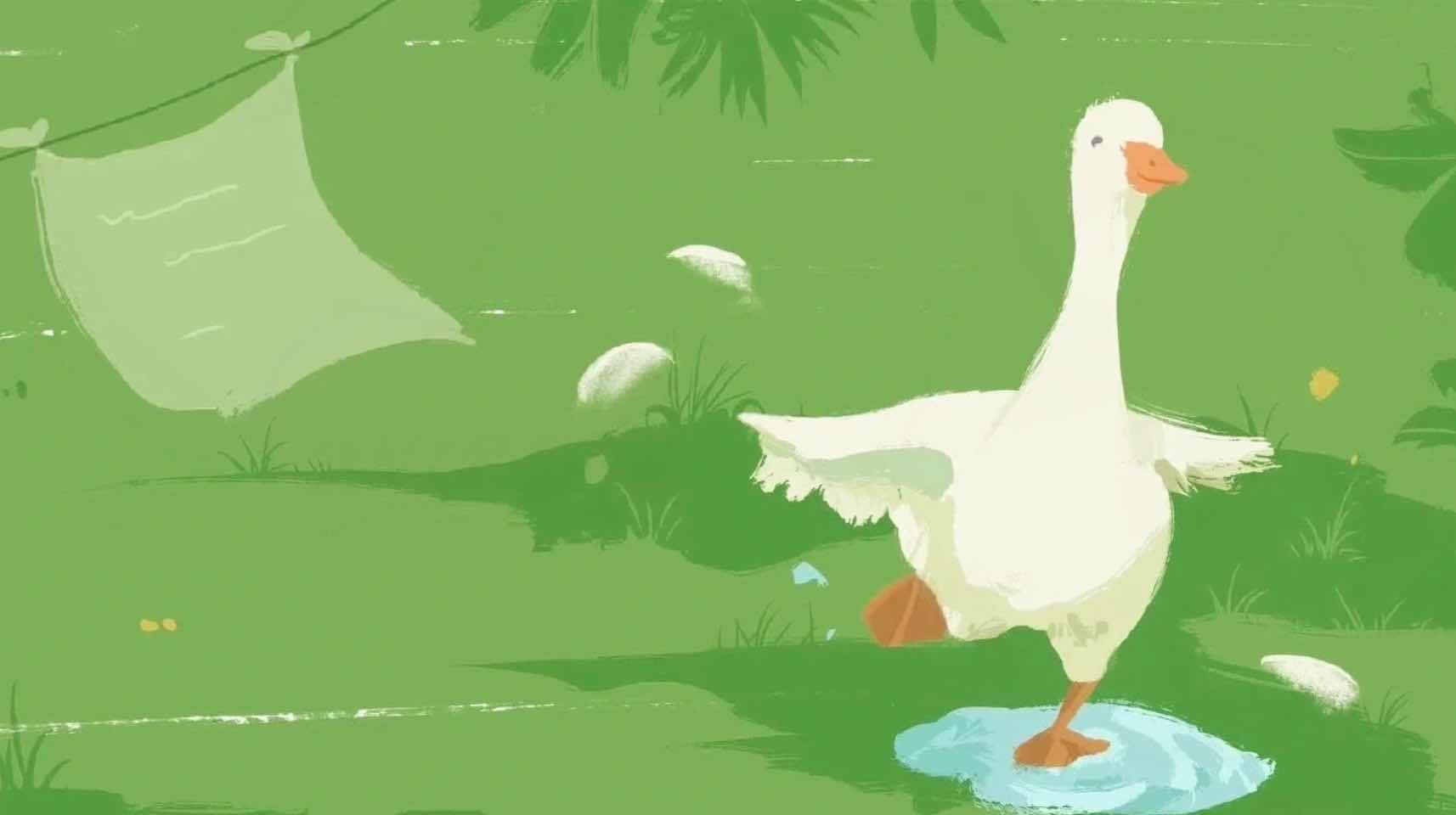认识Vue3
1. Vue3组合式API体验
通过 Counter 案例 体验Vue3新引入的组合式API
1
2
3
4
5
6
7
8
9
10
11
12
13
14
15
16
17
18
19
| <template>
<button @click="addCount">
{{count}}
</button>
</template>
<script> //vue2语法
export default {
data(){//响应数据
return {
count:0
}
},
methods:{
addCount(){//自增事件
this.count++
}
}
}
</script>
|
1
2
3
4
5
| <script setup>//vue3版本
import { ref } from 'vue'
const count = ref(0)
const addCount = ()=> count.value++
</script>
|
特点:
- 代码量变少
- 分散式维护变成集中式维护
2. Vue3更多的优势

使用create-vue搭建Vue3项目
1. 认识create-vue
create-vue是Vue官方新的脚手架工具,(之前是webpack)底层切换到了 vite (下一代前端工具链),为开发提供极速响应

2. 使用create-vue创建项目
前置条件 - 已安装16.0或更高版本的Node.js
执行如下命令,这一指令将会安装并执行 create-vue
1
2
| npm -v
npm init vue@latest
|

到目录后输入 code ./ 用vscode打开
启动后的页面也是一个不错的学习资源
熟悉项目和关键文件

组合式API - setup选项
1. setup选项的写法和执行时机
写法
1
2
3
4
5
6
7
8
9
10
| <script>
export default {
setup(){
},
beforeCreate(){
}
}
</script>
|
执行时机
在beforeCreate钩子之前执行

2. setup中写代码的特点
在setup函数中写的数据和方法需要在末尾以对象的方式return,才能给模版使用
1
2
3
4
5
6
7
8
9
10
11
12
13
14
15
| <script>
export default {
setup(){
const message = 'this is message'
const logMessage = ()=>{
console.log(message)
}
// 必须return才可以
return {
message,
logMessage
}
}
}
</script>
|
3. <script setup>语法糖
script标签添加 setup标记,不需要再写导出语句,默认会添加导出语句
1
2
3
4
5
6
| <script setup>
const message = 'this is message'
const logMessage = ()=>{
console.log(message)
}
</script>
|
1.setup选项的执行时间?
beforeCreate钩子之前自动执行
1.setup写代码的特点是什么?
定义数据 + 函数 然后以对象方式return
3.<script setup>解决了是吗问题?
经过语法糖的封装更简单的使用组合式API
4.setup中的this还指向组件实例吗?
指向undefined
组合式API - reactive和ref函数
1. reactive
接受对象类型数据的参数传入并返回一个响应式的对象
1
2
3
4
5
6
7
8
9
10
11
12
13
14
15
16
17
| <script setup>
// 导入
import { reactive } from 'vue'
// 执行函数 传入一个对象类型的参数 变量接收
const state = reactive({
msg:'this is msg'
})
const setSate = ()=>{
// 修改数据更新视图
state.msg = 'this is new msg'
}
</script>
<template>
{{ state.msg }}
<button @click="setState">change msg</button>
</template>
|
2. ref
接收简单类型或者对象类型的数据传入并返回一个响应式的对象
1
2
3
4
5
6
7
8
9
10
11
12
13
14
| <script setup>
// 导入
import { ref } from 'vue'
// 执行函数 传入参数 变量接收
const count = ref(0)
const setCount = ()=>{
// 修改数据更新视图必须加上.value
count.value++
}
</script>
<template>
<button @click="setCount">{{count}}</button>
</template>
|
3. reactive 对比 ref
- 都是用来生成响应式数据
- 不同点
- reactive不能处理简单类型的数据
- ref参数类型支持更好,但是必须通过.value做访问修改
- ref函数内部的实现依赖于reactive函数
- 在实际工作中的推荐
- 推荐使用ref函数,减少记忆负担,小兔鲜项目都使用ref
组合式API - computed
计算属性基本思想和Vue2保持一致,组合式API下的计算属性只是修改了API写法
1
2
3
4
5
6
7
8
9
10
11
12
13
| <script setup>
// 导入
import {ref, computed } from 'vue'
// 原始数据
const count = ref(0)
// 计算属性
const doubleCount = computed(()=>count.value * 2)
// 原始数据
const list = ref([1,2,3,4,5,6,7,8])
// 计算属性list 筛选大于2的所有项 - filter
const filterList = computed(item=>item > 2)
</script>
|
最佳实践
1.计算属性中不应该有“副作用”
比如 : 异步请求/修改dom 我可以交给watch函数使用
2.避免直接修改计算属性的值
计算属性应该是只读的
组合式API - watch
侦听一个或者多个数据的变化,数据变化时执行回调函数,俩个额外参数 immediate控制立刻执行,deep开启深度侦听
1. 侦听单个数据
1
2
3
4
5
6
7
8
9
| <script setup>
// 1. 导入watch
import { ref, watch } from 'vue'
const count = ref(0)
// 2. 调用watch 侦听变化
watch(count, (newValue, oldValue)=>{
console.log(`count发生了变化,老值为${oldValue},新值为${newValue}`)
})
</script>
|
2. 侦听多个数据
侦听多个数据,第一个参数可以改写成数组的写法
1
2
3
4
5
6
7
8
9
10
| <script setup>
// 1. 导入watch
import { ref, watch } from 'vue'
const count = ref(0)
const name = ref('cp')
// 2. 调用watch 侦听变化
watch([count, name], ([newCount, newName],[oldCount,oldName])=>{
console.log(`count或者name变化了,[newCount, newName],[oldCount,oldName])
})
</script>
|
在侦听器创建时立即出发回调,响应式数据变化之后继续执行回调
1
2
3
4
5
6
7
8
9
10
11
| <script setup>
// 1. 导入watch
import { ref, watch } from 'vue'
const count = ref(0)
// 2. 调用watch 侦听变化
watch(count, (newValue, oldValue)=>{
console.log(`count发生了变化,老值为${oldValue},新值为${newValue}`)
},{
immediate: true
})
</script>
|
4. deep
通过watch监听的ref对象默认是浅层侦听的,直接修改嵌套的对象属性不会触发回调执行,需要开启deep
deep性能损耗 尽量不开启 可以使用精确监听
1
2
3
4
5
6
7
8
9
10
11
12
13
14
15
16
17
18
19
20
21
22
23
24
25
26
27
28
| <script setup>
// 1. 导入watch
import { ref, watch } from 'vue'
const state = ref({ count: 0 })
// 2. 监听对象state
watch(state, ()=>{
console.log('数据变化了')
})
const changeStateByCount = ()=>{
// 直接修改不会引发回调执行
state.value.count++
}
</script>
<script setup>
// 1. 导入watch
import { ref, watch } from 'vue'
const state = ref({ count: 0 })
// 2. 监听对象state 并开启deep
watch(state, ()=>{
console.log('数据变化了')
},{deep:true})
const changeStateByCount = ()=>{
// 此时修改可以触发回调
state.value.count++
}
</script>
|
精确监听某个具体属性
1
2
3
4
5
6
| watch(
()=>state.value.age,
()=>{
console.log('age变化了')
}
)
|
组合式API - 生命周期函数
1. 选项式对比组合式

2. 生命周期函数基本使用
- 导入生命周期函数
- 执行生命周期函数,传入回调
在Vue中“挂载” 用大白话解释就算: 把你的Vue实例生成的HTML内容“安装”到页面的某个真实DOM元素中,让塔显示出来。
1
2
3
4
5
6
| <scirpt setup>
import { onMounted } from 'vue'
onMounted(()=>{
// 自定义逻辑
})
</script>
|
3. 执行多次
生命周期函数执行多次的时候,会按照顺序依次执行
1
2
3
4
5
6
7
8
9
10
| <scirpt setup>
import { onMounted } from 'vue'
onMounted(()=>{
// 自定义逻辑
})
onMounted(()=>{
// 自定义逻辑
})
</script>
|
组合式API - 父子通信
1. 父传子
基本思想
- 父组件中给子组件绑定属性
- 子组件内部通过props选项接收数据

2. 子传父
基本思想
- 父组件中给子组件标签通过@绑定事件
- 子组件内部通过 emit 方法触发事件

组合式API - 模版引用
概念:通过 ref标识 获取真实的 dom对象或者组件实例对象
1. 基本使用
实现步骤:
- 调用ref函数生成一个ref对象
- 通过ref标识绑定ref对象到标签

2. defineExpose
默认情况下在 <script setup>语法糖下组件内部的属性和方法是不开放给父组件访问的,可以通过defineExpose编译宏指定哪些属性和方法容许访问
说明:指定testMessage属性可以被访问到

获取模板引用的时机是什么? 组件挂载完毕
组合式API - provide和inject
1. 作用和场景
顶层组件向任意的底层组件传递数据和方法,实现跨层组件通信

2. 跨层传递普通数据
实现步骤
- 顶层组件通过
provide 函数提供数据
- 底层组件通过
inject 函数提供数据

3. 跨层传递响应式数据
在调用provide函数时,第二个参数设置为ref对象

4. 跨层传递方法
顶层组件可以向底层组件传递方法,底层组件调用方法修改顶层组件的数据 谁的数据谁负责修改

综合案例

1. 项目地址
1
| git clone http://git.itcast.cn/heimaqianduan/vue3-basic-project.git
|
2. 项目说明
- 模版已经配置好了案例必须的安装包
- 案例用到的接口在 README.MD文件 中
- 案例项目有俩个分支,main主分支为开发分支,complete分支为完成版分支供开发完参考
App.vue
1
2
3
4
5
6
7
8
9
10
11
12
13
14
15
16
17
18
19
20
21
22
23
24
25
26
27
28
29
30
31
32
33
34
35
36
37
38
39
40
41
42
43
44
45
46
47
48
49
50
51
52
53
54
55
56
57
58
59
60
61
62
63
64
65
66
67
| <script setup>
import Edit from './components/Edit.vue'
import { onMounted, ref } from 'vue'
import axios from 'axios'
const list = ref([])
const getList = async () => {
const res = await axios.get('/list')
list.value = res.data;
}
onMounted(() => getList())
const onDelete = async (id) => {
console.log(id);
await axios.delete(`/del/${id}`)
getList()
}
const editRef = ref(null)
const onEdit = (row) => {
editRef.value.open(row)
}
</script>
<template>
<div class="app">
<el-table :data="list">
<el-table-column label="ID" prop="id"></el-table-column>
<el-table-column label="姓名" prop="name" width="150"></el-table-column>
<el-table-column label="籍贯" prop="place"></el-table-column>
<el-table-column label="操作" width="150">
<template #default="{ row }">
<el-button type="primary" @click="onEdit(row)" link>编辑</el-button>
<el-button type="danger" @click="onDelete(row.id)" link>删除</el-button>
</template>
</el-table-column>
</el-table>
</div>
<Edit ref="editRef" @on-update="getList" />
</template>
<style scoped>
.app {
width: 980px;
margin: 100px auto 0;
}
</style>
|
Edit.vue
1
2
3
4
5
6
7
8
9
10
11
12
13
14
15
16
17
18
19
20
21
22
23
24
25
26
27
28
29
30
31
32
33
34
35
36
37
38
39
40
41
42
43
44
45
46
47
48
49
50
51
52
53
54
55
56
57
58
59
60
61
62
63
64
65
| <script setup>
import { ref } from 'vue'
import axios from 'axios'
const dialogVisible = ref(false)
const form = ref({
name: '',
place: '',
id: ''
})
const open = (row) => {
console.log(row)
form.value.name = row.name
form.value.place = row.place
form.value.id = row.id
dialogVisible.value = true
}
defineExpose({
open
})
const emit = defineEmits(['on-update'])
const onUpdate = async () => {
await axios.patch(`/edit/${form.value.id}`, {
name: form.value.name,
place: form.value.place
})
dialogVisible.value = false
emit('on-update')
}
</script>
<template>
<el-dialog v-model="dialogVisible" title="编辑" width="400px">
<el-form label-width="50px">
<el-form-item label="姓名">
<el-input placeholder="请输入姓名" v-model="form.name" />
</el-form-item>
<el-form-item label="籍贯">
<el-input placeholder="请输入籍贯" v-model="form.place" />
</el-form-item>
</el-form>
<template #footer>
<span class="dialog-footer">
<el-button @click="dialogVisible = false">取消</el-button>
<el-button type="primary" @click="onUpdate">确认</el-button>
</span>
</template>
</el-dialog>
</template>
<style scoped>
.el-input {
width: 290px;
}
</style>
|
mock
1
2
3
4
5
6
7
8
9
10
11
12
13
14
15
16
17
18
19
20
21
22
23
24
25
26
27
28
29
30
31
32
33
34
35
36
37
38
39
40
41
42
43
44
45
46
47
| import Mock from "mockjs"
const arr = []
for (let i = 0; i < 10; i++) {
arr.push({
id: Mock.mock("@id"),
name: Mock.mock("@cname"),
place: Mock.mock("@county(true)"),
})
}
export default [
{
url: "/list",
method: "get",
response: () => {
return arr
},
},
{
url: "/del/:id",
method: "delete",
response: (req) => {
const index = arr.findIndex((item) => item.id === req.query.id)
if (index > -1) {
arr.splice(index, 1)
return { success: true }
} else {
return { success: false }
}
},
},
{
url: "/edit/:id",
method: "patch",
response: ({ query, body }) => {
const item = arr.find((item) => item.id === query.id)
if (item) {
item.name = body.name
item.place = body.place
return { success: true }
} else {
return { success: false }
}
},
},
]
|